实现思路
- 将倾斜摄影OSGB数据转换为3dtile(转换方式很多,可以利用第三方工具cesiumlab)
- 利用Cesium加载GIS地图,我这里使用的是天地图,可以加载其他地图都行
- 加载3dtile数据到地图中展示
安装插件
npm install cesium加载地图
以加载天地图为例,需要先到天地图官网去申请开发者,获取一个token,以下代码直接粘贴就行,注释中已说明
//初始化地图
let viewer;
function initMap() {
const tianDiTuToken = '天地图token'
const mapOption = {
url: `http://t0.tianditu.com/img_w/wmts?service=wmts&request=GetTile&version=1.0.0&LAYER=img&tileMatrixSet=w&TileMatrix={TileMatrix}&TileRow={TileRow}&TileCol={TileCol}&style=default&format=tiles&tk=${tianDiTuToken}`,
layer: "tdtBasicLayer",
style: "default",
format: "image/jpeg",
tileMatrixSetID: "GoogleMapsCompatible",
maximumLevel: 18
};
const imgProvider = new WebMapTileServiceImageryProvider(mapOption);
const viewerOption = {
animation: false,//是否创建动画小器件,左下角仪表
baseLayerPicker: false,//是否显示图层选择器
fullscreenButton: false,//是否显示全屏按钮
geocoder: false,//是否显示geocoder小器件,右上角查询按钮
homeButton: false,//是否显示Home按钮
infoBox: false,//是否显示信息框
sceneModePicker: false,//是否显示3D/2D选择器
scene3DOnly: false,//如果设置为true,则所有几何图形以3D模式绘制以节约GPU资源
selectionIndicator: false,//是否显示选取指示器组件
timeline: false,//是否显示时间轴
navigationHelpButton: false,//是否显示右上角的帮助按钮
baselLayerPicker: false,// 将图层选择的控件关掉,才能添加其他影像数据
shadows: true,//是否显示背影
shouldAnimate: true,
imageryProvider: imgProvider,
}
viewer = new Viewer("map", viewerOption);
// 添加中文注记图层
viewer.imageryLayers.addImageryProvider(
new WebMapTileServiceImageryProvider({
url: `http://t0.tianditu.com/cia_w/wmts?service=wmts&request=GetTile&version=1.0.0&LAYER=cia&tileMatrixSet=w&TileMatrix={TileMatrix}&TileRow={TileRow}&TileCol={TileCol}&style=default.jpg&tk=${tianDiTuToken}`,
layer: "tdtAnnoLayer",
style: "default",
format: "image/jpeg",
tileMatrixSetID: "GoogleMapsCompatible",
show: false,
}));
//优化项--关闭相关特效
viewer.scene.debugShowFramesPerSecond = true;//显示fps
viewer.scene.moon.show = false;//月亮
viewer.scene.fog.enabled = false;//雾
viewer.scene.sun.show = false;//太阳
viewer.scene.skyBox.show = false;//天空盒
viewer.resolutionScale = 1.0;//画面细度,默认值为1.0
//去除版权信息
viewer._cesiumWidget._creditContainer.style.display = "none";
}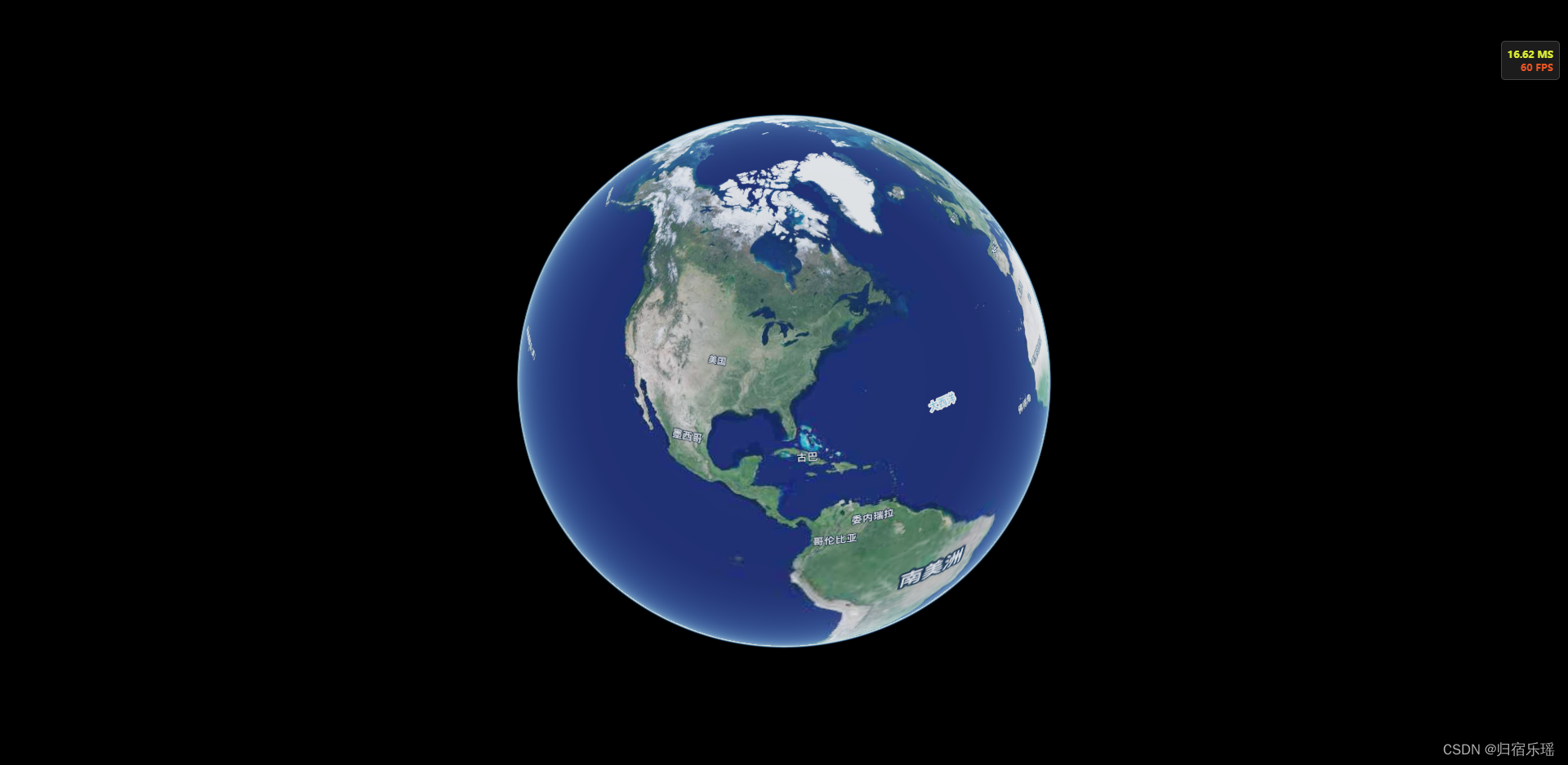
加载倾斜摄影3dtitle
3Dtitle文件我这里是以nginx代理的方式访问的,也可以直接放到项目文件夹中引用
//加载倾斜摄影图像
function init3Dtiles() {
const tileSet = new Cesium3DTileset({
url: "http://127.0.0.1/data/tileset.json",
maximumMemoryUsage: 100,//不可设置太高,目标机子空闲内存值以内,防止浏览器过于卡
maximumScreenSpaceError: 32,//用于驱动细节细化级别的最大屏幕空间错误;较高的值可提供更好的性能,但视觉质量较低。
maximumNumberOfLoadedTiles: 1000, //最大加载瓦片个数
shadows: false,//是否显示阴影
skipLevelOfDetail: true,// 确定是否应在遍历期间应用详细级别跳过(默认false)
baseScreenSpaceError: 1024,//When skipLevelOfDetailis true,在跳过详细级别之前必须达到的屏幕空间错误(默认1024)
skipScreenSpaceErrorFactor: 16,// 定义要跳过的最小屏幕空间错误的乘数。与 一起使用skipLevels来确定要加载哪些图块(默认16)
skipLevels: 1,//skipLevelOfDetail是true 一个常量,定义了加载图块时要跳过的最小级别数。为 0 时,不跳过任何级别。与 一起使用skipScreenSpaceErrorFactor来确定要加载哪些图块。(默认1)
immediatelyLoadDesiredLevelOfDetail: false,//当skipLevelOfDetail是时true,只会下载满足最大屏幕空间错误的图块。忽略跳过因素,只加载所需的图块(默认false)
loadSiblings: false,// 如果为true则不会在已加载完概况房屋后,自动从中心开始超清化房屋 --- 何时确定在遍历期间skipLevelOfDetail是否true始终下载可见瓦片的兄弟姐妹(默认false)
cullWithChildrenBounds: true,//是否使用子边界体积的并集来剔除瓦片(默认true)
dynamicScreenSpaceError: true,//减少距离相机较远的图块的屏幕空间错误(默认false)
dynamicScreenSpaceErrorDensity: 0.00278,//数值加大,能让周边加载变快 --- 用于调整动态屏幕空间误差的密度,类似于雾密度(默认0.00278)
dynamicScreenSpaceErrorFactor: 4.0,// 用于增加计算的动态屏幕空间误差的因素(默认4.0)
dynamicScreenSpaceErrorHeightFalloff: 0.25//密度开始下降的瓦片集高度的比率(默认0.25)
});
viewer.scene.primitives.add(tileSet);
viewer.zoomTo(tileSet);
}
加载后发现倾斜图像与地图存在一定位置和高度的偏差,这里我们需要再调整一下图像的位置以及高度,调整代码如下
//更新倾斜摄影位置
function update3dtilesMaxtrix(tileSet) {
//调整参数
let params = {
tx: 113.06265738392063, //模型中心X轴坐标(经度,单位:十进制度)
ty: 22.646803971034342, //模型中心Y轴坐标(纬度,单位:十进制度)
tz: 40, //模型中心Z轴坐标(高程,单位:米)
rx: 0, //X轴(经度)方向旋转角度(单位:度)
ry: 0, //Y轴(纬度)方向旋转角度(单位:度)
rz: 2, //Z轴(高程)方向旋转角度(单位:度)
scale: 1.30//缩放比例
};
//旋转
const mx = Cesium.Matrix3.fromRotationX(Cesium.Math.toRadians(params.rx));
const my = Cesium.Matrix3.fromRotationY(Cesium.Math.toRadians(params.ry));
const mz = Cesium.Matrix3.fromRotationZ(Cesium.Math.toRadians(params.rz));
const rotationX = Cesium.Matrix4.fromRotationTranslation(mx);
const rotationY = Cesium.Matrix4.fromRotationTranslation(my);
const rotationZ = Cesium.Matrix4.fromRotationTranslation(mz);
//平移
const position = Cesium.Cartesian3.fromDegrees(params.tx, params.ty, params.tz);
const m = Cesium.Transforms.eastNorthUpToFixedFrame(position);
//旋转、平移矩阵相乘
Cesium.Matrix4.multiply(m, rotationX, m);
Cesium.Matrix4.multiply(m, rotationY, m);
Cesium.Matrix4.multiply(m, rotationZ, m);
//比例缩放
const scale = Cesium.Matrix4.fromUniformScale(params.scale)
Cesium.Matrix4.multiply(m, scale, m)
console.log("矩阵m:", m);
//赋值给tileset
tileSet._root.transform = m;
}在加载倾斜摄影成功后调用以上方法:
//加载倾斜摄影图像
function init3Dtiles() {
const tileSet = new Cesium3DTileset({
url: "http://127.0.0.1/data/tileset.json"
//...代码省略,同上
});
viewer.scene.primitives.add(tileSet);
viewer.zoomTo(tileSet);
//调用方法
//加载后调整倾斜摄影的位置、角度等参数
tileSet.readyPromise.then((tileset) => {
update3dtilesMaxtrix(tileset);
});
}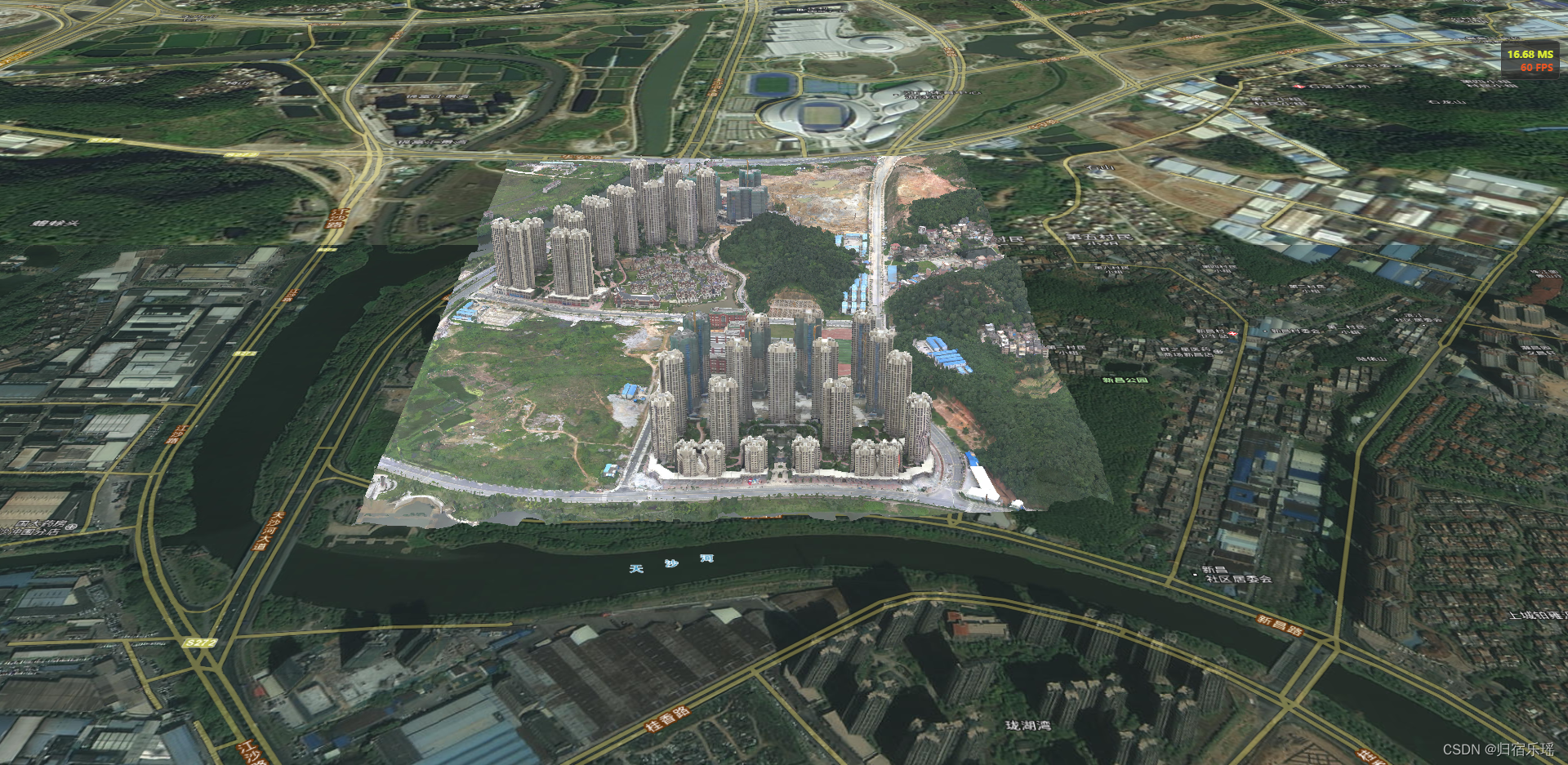
完整代码如下:
<template>
<div id="map" style='z-index:100;position: absolute;top: 0; bottom: 0;right: 0;left: 0;'></div>
</template>
<script>
import * as Cesium from "cesium";
import {Cesium3DTileset, Viewer, WebMapTileServiceImageryProvider} from "cesium";
import {onMounted} from 'vue'
export default {
name: "MapComponent",
setup() {
//初始化地图
let viewer;
function initMap() {
const tianDiTuToken = '天地图token'
const mapOption = {
url: `http://t0.tianditu.com/img_w/wmts?service=wmts&request=GetTile&version=1.0.0&LAYER=img&tileMatrixSet=w&TileMatrix={TileMatrix}&TileRow={TileRow}&TileCol={TileCol}&style=default&format=tiles&tk=${tianDiTuToken}`,
layer: "tdtBasicLayer",
style: "default",
format: "image/jpeg",
tileMatrixSetID: "GoogleMapsCompatible",
maximumLevel: 18
};
const imgProvider = new WebMapTileServiceImageryProvider(mapOption);
const viewerOption = {
animation: false,//是否创建动画小器件,左下角仪表
baseLayerPicker: false,//是否显示图层选择器
fullscreenButton: false,//是否显示全屏按钮
geocoder: false,//是否显示geocoder小器件,右上角查询按钮
homeButton: false,//是否显示Home按钮
infoBox: false,//是否显示信息框
sceneModePicker: false,//是否显示3D/2D选择器
scene3DOnly: false,//如果设置为true,则所有几何图形以3D模式绘制以节约GPU资源
selectionIndicator: false,//是否显示选取指示器组件
timeline: false,//是否显示时间轴
navigationHelpButton: false,//是否显示右上角的帮助按钮
baselLayerPicker: false,// 将图层选择的控件关掉,才能添加其他影像数据
shadows: true,//是否显示背影
shouldAnimate: true,
imageryProvider: imgProvider,
}
viewer = new Viewer("map", viewerOption);
// 添加中文注记图层
viewer.imageryLayers.addImageryProvider(
new WebMapTileServiceImageryProvider({
url: `http://t0.tianditu.com/cia_w/wmts?service=wmts&request=GetTile&version=1.0.0&LAYER=cia&tileMatrixSet=w&TileMatrix={TileMatrix}&TileRow={TileRow}&TileCol={TileCol}&style=default.jpg&tk=${tianDiTuToken}`,
layer: "tdtAnnoLayer",
style: "default",
format: "image/jpeg",
tileMatrixSetID: "GoogleMapsCompatible",
show: false,
}));
//优化项--关闭相关特效
viewer.scene.debugShowFramesPerSecond = true;//显示fps
viewer.scene.moon.show = false;//月亮
viewer.scene.fog.enabled = false;//雾
viewer.scene.sun.show = false;//太阳
viewer.scene.skyBox.show = false;//天空盒
viewer.resolutionScale = 1.0;//画面细度,默认值为1.0
//去除版权信息
viewer._cesiumWidget._creditContainer.style.display = "none";
}
//加载倾斜摄影图像
function init3Dtiles() {
const tileSet = new Cesium3DTileset({
url: "http://127.0.0.1/data/tileset.json",
maximumMemoryUsage: 100,//不可设置太高,目标机子空闲内存值以内,防止浏览器过于卡
maximumScreenSpaceError: 32,//用于驱动细节细化级别的最大屏幕空间错误;较高的值可提供更好的性能,但视觉质量较低。
maximumNumberOfLoadedTiles: 1000, //最大加载瓦片个数
shadows: false,//是否显示阴影
skipLevelOfDetail: true,// 确定是否应在遍历期间应用详细级别跳过(默认false)
baseScreenSpaceError: 1024,//When skipLevelOfDetailis true,在跳过详细级别之前必须达到的屏幕空间错误(默认1024)
skipScreenSpaceErrorFactor: 16,// 定义要跳过的最小屏幕空间错误的乘数。与 一起使用skipLevels来确定要加载哪些图块(默认16)
skipLevels: 1,//skipLevelOfDetail是true 一个常量,定义了加载图块时要跳过的最小级别数。为 0 时,不跳过任何级别。与 一起使用skipScreenSpaceErrorFactor来确定要加载哪些图块。(默认1)
immediatelyLoadDesiredLevelOfDetail: false,//当skipLevelOfDetail是时true,只会下载满足最大屏幕空间错误的图块。忽略跳过因素,只加载所需的图块(默认false)
loadSiblings: false,// 如果为true则不会在已加载完概况房屋后,自动从中心开始超清化房屋 --- 何时确定在遍历期间skipLevelOfDetail是否true始终下载可见瓦片的兄弟姐妹(默认false)
cullWithChildrenBounds: true,//是否使用子边界体积的并集来剔除瓦片(默认true)
dynamicScreenSpaceError: true,//减少距离相机较远的图块的屏幕空间错误(默认false)
dynamicScreenSpaceErrorDensity: 0.00278,//数值加大,能让周边加载变快 --- 用于调整动态屏幕空间误差的密度,类似于雾密度(默认0.00278)
dynamicScreenSpaceErrorFactor: 4.0,// 用于增加计算的动态屏幕空间误差的因素(默认4.0)
dynamicScreenSpaceErrorHeightFalloff: 0.25//密度开始下降的瓦片集高度的比率(默认0.25)
});
viewer.scene.primitives.add(tileSet);
viewer.zoomTo(tileSet);
//加载后调整倾斜摄影的位置、角度等参数
tileSet.readyPromise.then((tileset) => {
update3dtilesMaxtrix(tileset);
});
}
//更新倾斜摄影位置
function update3dtilesMaxtrix(tileSet) {
//调整参数
let params = {
tx: 113.06265738392063, //模型中心X轴坐标(经度,单位:十进制度)
ty: 22.646803971034342, //模型中心Y轴坐标(纬度,单位:十进制度)
tz: 40, //模型中心Z轴坐标(高程,单位:米)
rx: 0, //X轴(经度)方向旋转角度(单位:度)
ry: 0, //Y轴(纬度)方向旋转角度(单位:度)
rz: 2, //Z轴(高程)方向旋转角度(单位:度)
scale: 1.30//缩放比例
};
//旋转
const mx = Cesium.Matrix3.fromRotationX(Cesium.Math.toRadians(params.rx));
const my = Cesium.Matrix3.fromRotationY(Cesium.Math.toRadians(params.ry));
const mz = Cesium.Matrix3.fromRotationZ(Cesium.Math.toRadians(params.rz));
const rotationX = Cesium.Matrix4.fromRotationTranslation(mx);
const rotationY = Cesium.Matrix4.fromRotationTranslation(my);
const rotationZ = Cesium.Matrix4.fromRotationTranslation(mz);
//平移
const position = Cesium.Cartesian3.fromDegrees(params.tx, params.ty, params.tz);
const m = Cesium.Transforms.eastNorthUpToFixedFrame(position);
//旋转、平移矩阵相乘
Cesium.Matrix4.multiply(m, rotationX, m);
Cesium.Matrix4.multiply(m, rotationY, m);
Cesium.Matrix4.multiply(m, rotationZ, m);
//比例缩放
const scale = Cesium.Matrix4.fromUniformScale(params.scale)
Cesium.Matrix4.multiply(m, scale, m)
console.log("矩阵m:", m);
//赋值给tileset
tileSet._root.transform = m;
}
onMounted(() => {
initMap();
init3Dtiles()
})
}
}
</script>
<style scoped>
@import url('../../node_modules/cesium/Source/Widgets/widgets.css');
html,
body,
#map {
height: 100%;
width: 100%;
margin: 0;
padding: 0;
overflow: hidden;
}
</style>
以上是学习Cesium加载倾斜摄影的过程,中间踩过很多坑,下一篇将踩坑的过程记录下,希望对有遇到同样问题的小伙伴有所帮助
























 2392
2392

 被折叠的 条评论
为什么被折叠?
被折叠的 条评论
为什么被折叠?








